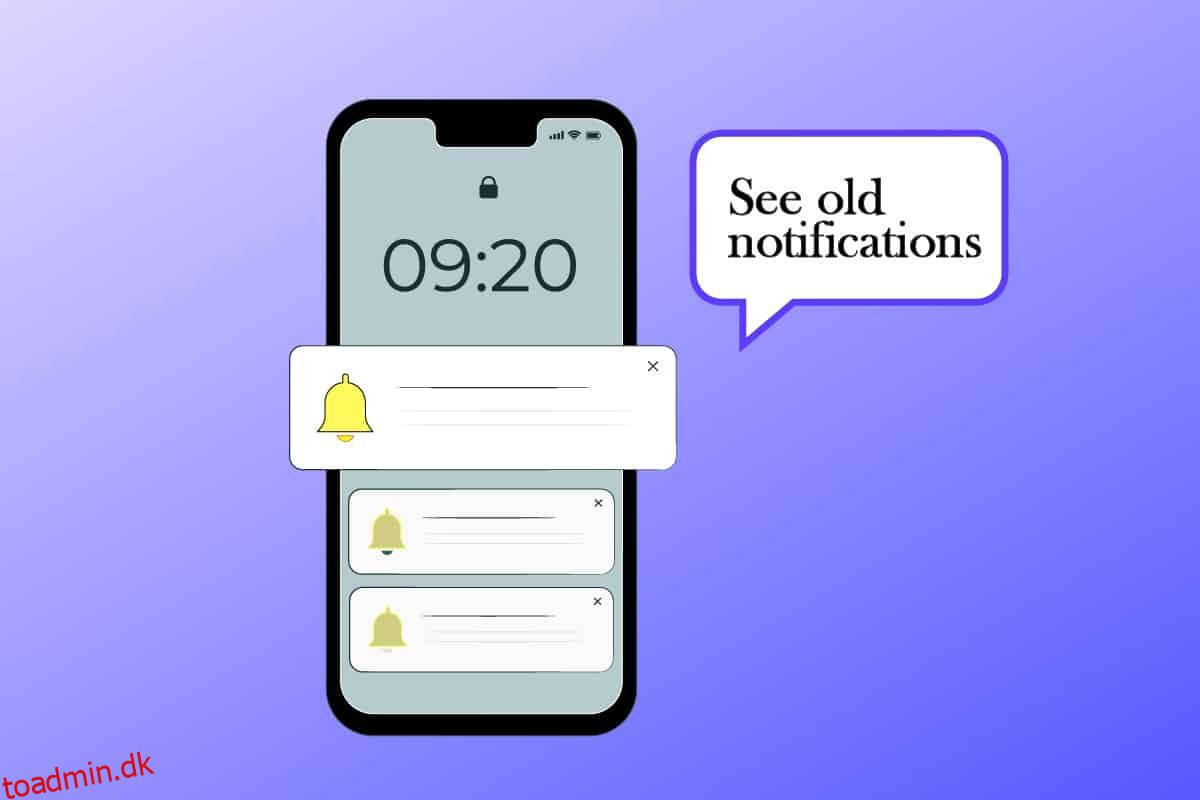iPhone er den mest succesrige enhed fra Apple Inc. Den giver også brugerne en førsteklasses oplevelse med de nyeste og mest interessante funktioner. Og på grund af dets operativsystem, iOS, er sikkerhedsniveauet, brugergrænsefladen og hastigheden bemærkelsesværdig. I denne artikel hjælper vi dig med at løse dit problem relateret til iPhone-meddelelsen, dvs. hvordan du kan se gamle meddelelser på iPhone eller se slettede meddelelser iPhone.
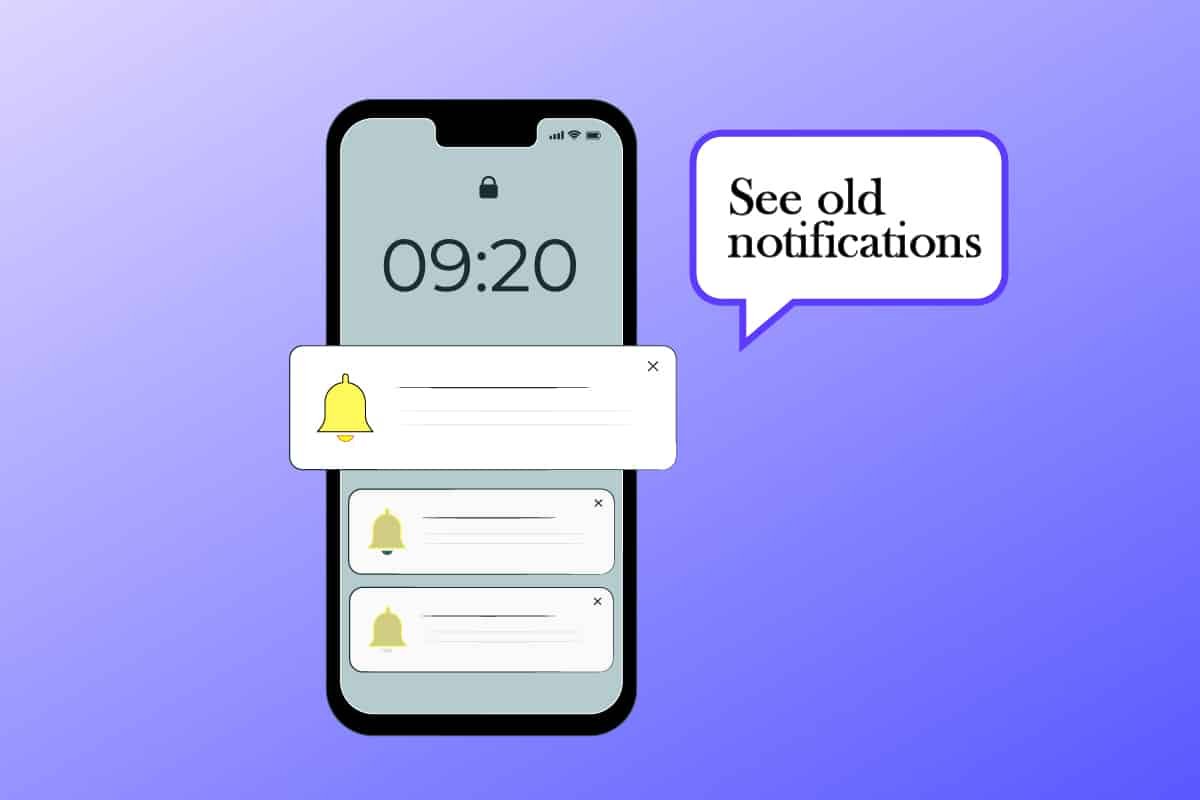
Indholdsfortegnelse
Sådan ser du gamle meddelelser på iPhone
Fortsæt med at læse denne artikel til slutningen for at lære, om du kan se de gamle meddelelser på din iPhone eller ej. Men før det, lad os først lære om typerne af meddelelser på iPhone.
Hvad er de forskellige typer meddelelser på iPhone?
Der er tre almindelige typer meddelelser på en iPhone eller enhver iOS-enhed: badges, bannere og advarsler.
1. Badges: Dette er de tællere, der vises på enhver af dine apps. For eksempel angiver appen Beskeder antallet af ulæste beskeder, du har modtaget på din enhed.
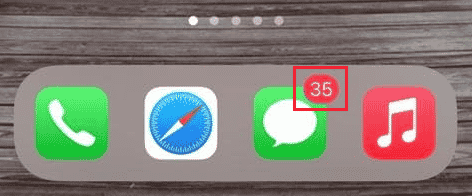
2. Bannere: Bannermeddelelser er de meddelelser, der vises øverst på din iPhone-skærm og i meddelelsespanelet. Når du har en enkelt tekst, mail eller besked, kan du stryge ned på disse beskeder for at svare på beskederne eller stryge op for at fjerne beskederne fra din skærm.
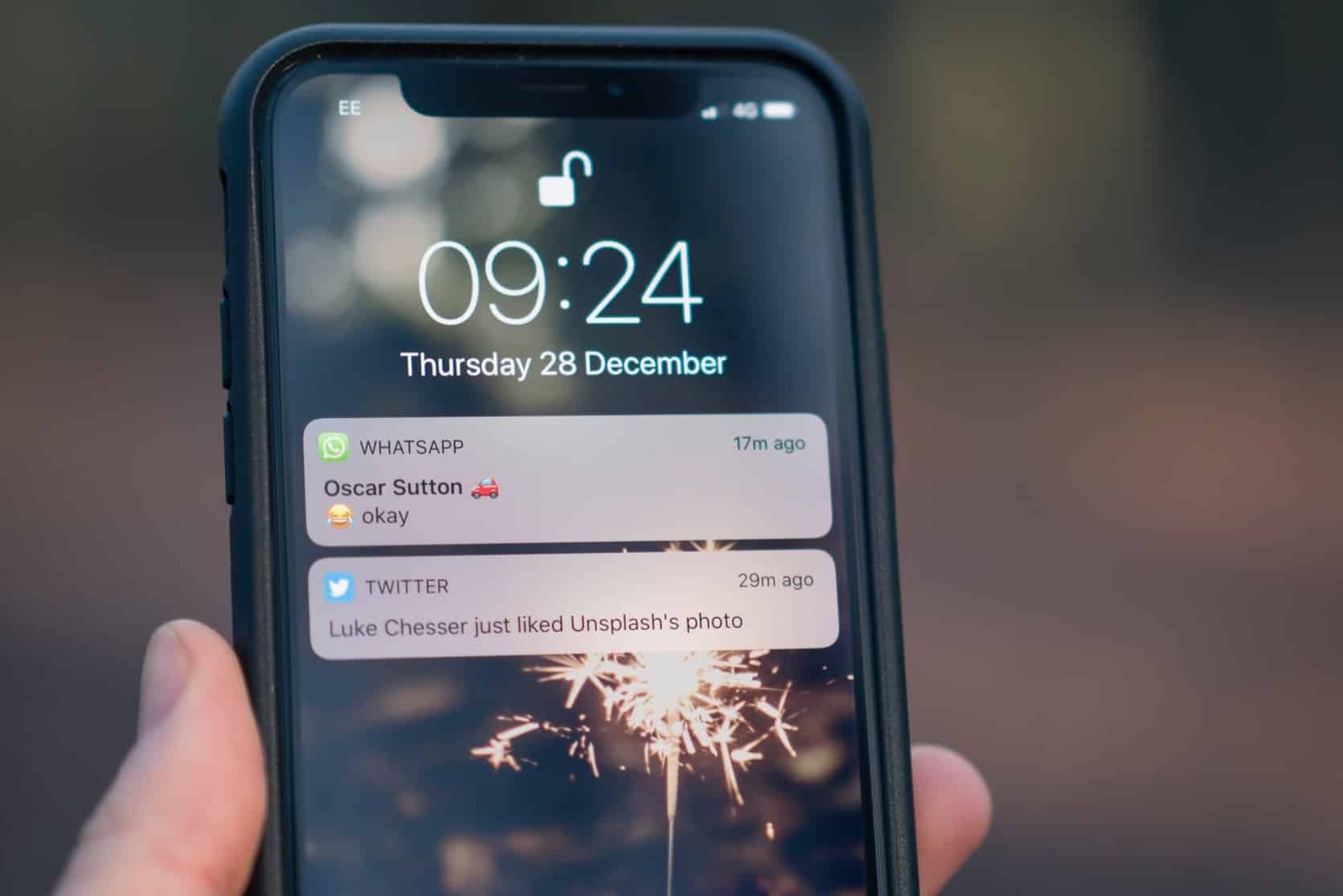 Foto af Jamie Street på Unsplash
Foto af Jamie Street på Unsplash
3. Advarsler: Advarsler er påmindelser, der dukker op i midten af din skærm på det udstedte tidspunkt. Du kan selv lukke dem derfra.
Hvor er iPhone-meddelelser gemt?
Desværre gemmes meddelelser ikke nogen steder på iPhone eller nogen iOS-enhed. Når du trykker på disse meddelelser eller rydder dem, er de væk for altid, og du kan ikke få dem tilbage, da der ikke er nogen meddelelseshistorik på din iPhone.
Kan jeg se gamle meddelelser på min iPhone?
Nej, hvis du har slettet meddelelsen fra meddelelsespanelet, kan du ikke se disse meddelelser igen. De er væk for altid. Men hvis du ikke har ryddet meddelelsen eller allerede har set dem, vil du finde alle dine meddelelser i dit meddelelsespanel.
Kan du se gamle iOS Push-meddelelser, du har afvist? Kan jeg se slettede meddelelser på iPhone?
Nej, hvis du allerede har afvist eller ryddet dine meddelelser, kan du ikke se disse meddelelser igen. Dette skyldes, at iPhone eller enhver anden iOS-enhed ikke har nogen meddelelseshistorik gemt, så en gang væk, for altid væk.
Sådan kommer du til Notifikationscenter på iPhone X?
Det er nemt at komme til meddelelsescenteret på iPhone X.
- Hvis du er på låseskærmen, skal du stryge op fra midten af din skærm, og du vil se dine notifikationer.
- Hvis din enhed er låst op, kan du stryge ned fra toppen af midten af skærmen for at se underretningerne.
For at få flere meddelelser på iPhone, kan du besøge Apples supportside.
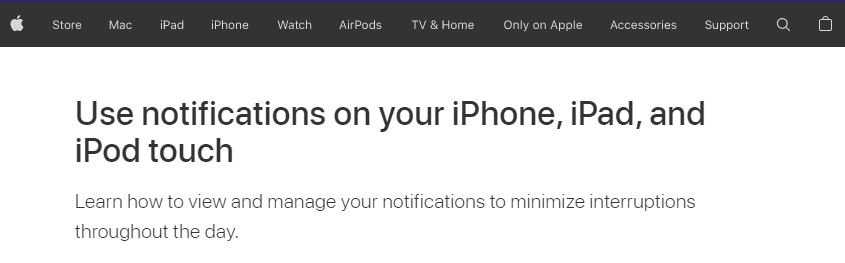
Hvordan tjekker jeg min notifikationshistorik? Sådan ændres indstillinger for iPhone Notification Center?
Du kan ikke tjekke din meddelelseshistorik eller se gamle meddelelser på iPhone, da din iPhone eller enhver anden iOS-enhed ikke har nogen mulighed for meddelelseshistorik. For at ændre dine meddelelsescenterindstillinger kan du overveje at følge nedenstående trin:
1. Start appen Indstillinger på din iPhone.
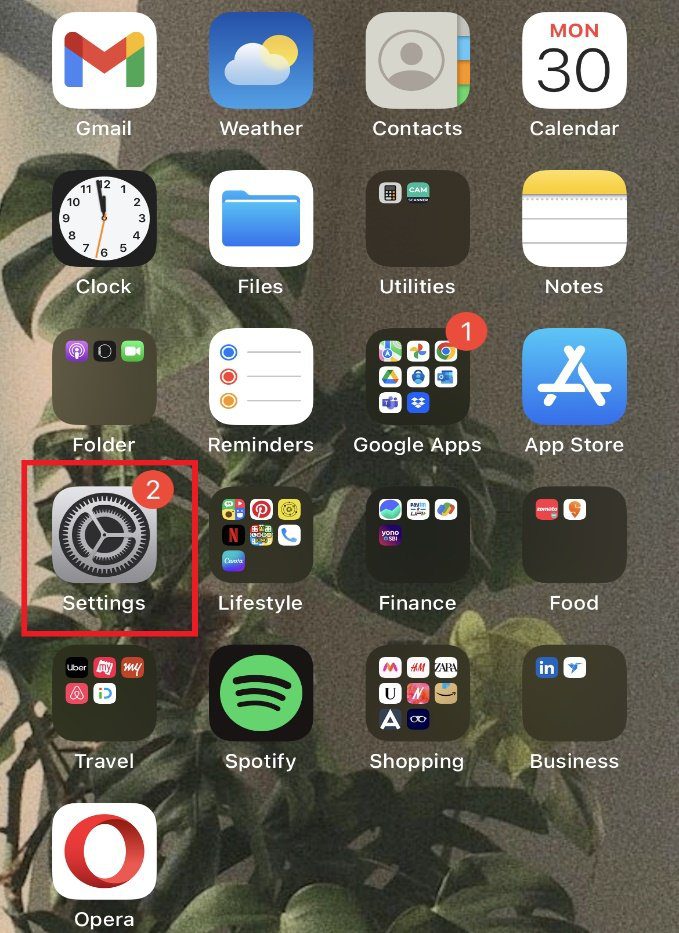
2. Tryk på indstillingen Meddelelser.
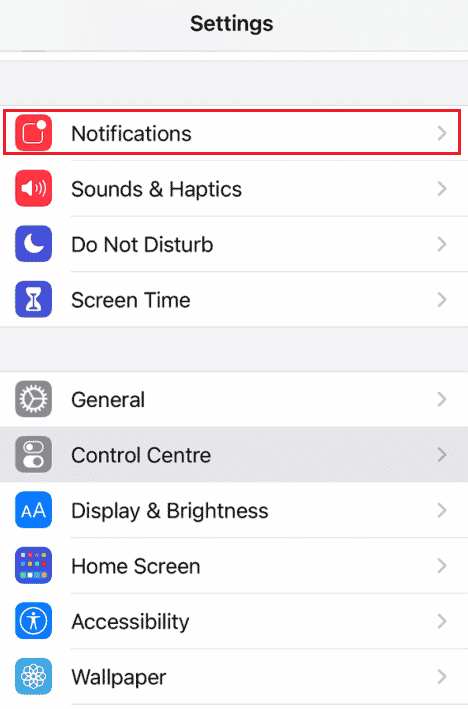
Her kan du ændre meddelelsesindstillingerne, såsom planlæg meddelelsesoversigt, forhåndsvisningsmeddelelse og meddelelsesgruppering.
Sådan ser du gamle meddelelser på iPhone? Sådan får du vist slettede meddelelser iPhone 11 & 12?
Der er ingen måde at få dine slettede notifikationer tilbage, da de ikke er gemt i iCloud eller iTunes. Når de først er væk, er de væk for altid.
Hvordan får jeg meddelelser til at dukke op igen på min iPhone?
Desværre er der ingen måde at få dine meddelelser til at dukke op igen, når de er slettet eller set, da iOS-enheder ikke har meddelelseshistorik, fordi meddelelser ikke gemmes i iCloud eller iTunes backup.
Sådan ser du gamle meddelelser på iPad?
Efter at have fået svar på, hvordan du kan se gamle meddelelser på iPhone, kan du bede om en iPad. Hvis du ikke allerede har set eller slettet dine notifikationer, kan du bare stryge op fra midten af din låseskærm og se alle dine gamle notifikationer. Hvis din enhed er låst op, kan du stryge ned fra toppen af midten af skærmen for at se ældre notifikationer. Men i lighed med iPhone, kan du ikke se allerede sete eller slettede notifikationer på iPad.
***
I denne artikel tog vi et kig på, hvordan man kan se gamle notifikationer på iPhone eller se slettede notifikationer på iPhone, og om det er muligt at gøre det eller ej. Vi håber, at vi har fjernet alle dine tvivl om det samme. Fortæl os også, hvad du vil lære næste gang.